摄像机
摄像机就是……摄像机!
多摄像机
Warudo 的场景中支持最多 8 个摄像机。
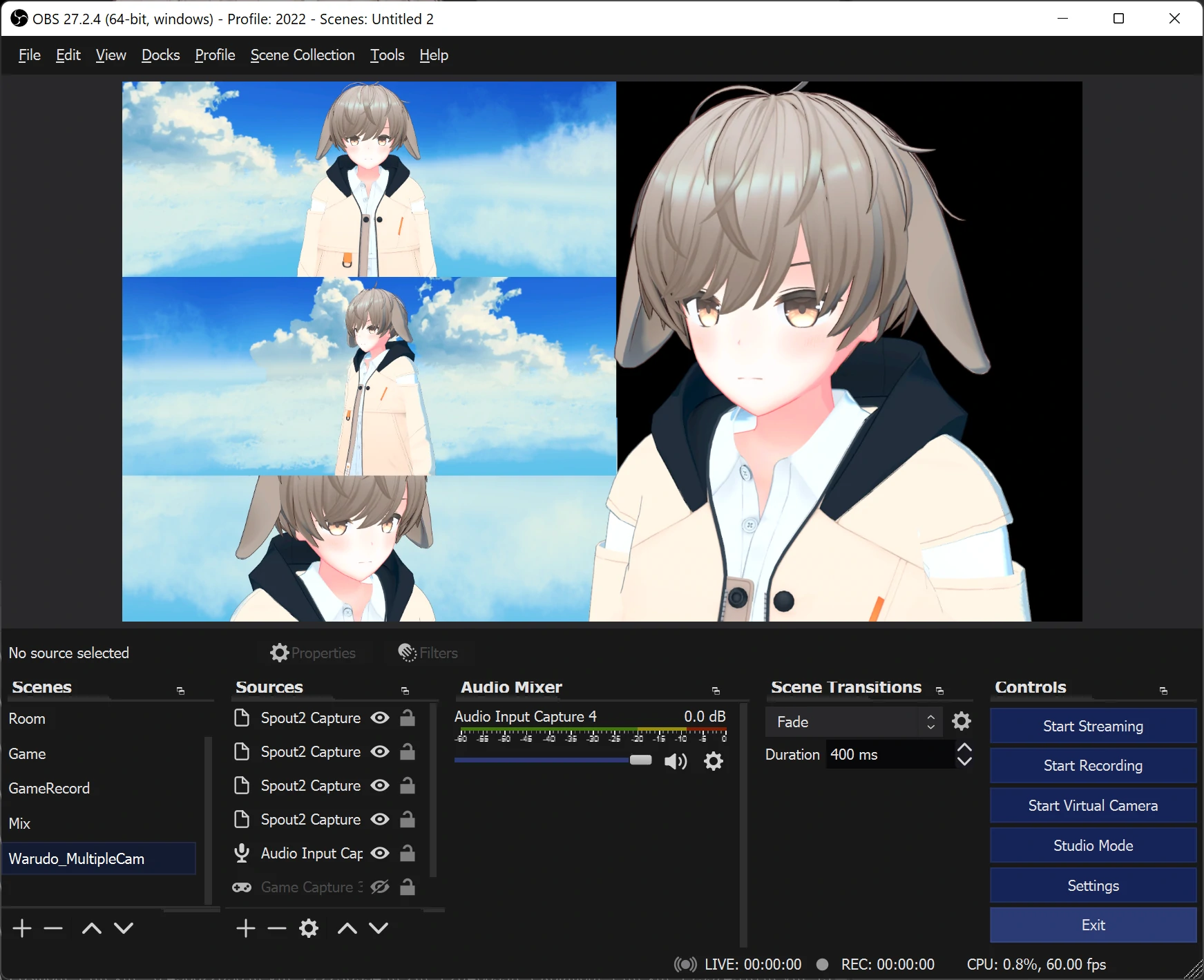
使用 Spout 和 NDI 输出功能,可以在 OBS 中实现同屏多镜头的效果
主摄像机
「主摄像机」指的是在主窗口渲染,可以用键盘和鼠标控制的摄像机。
有两种方式可以切换主摄像机:
- 主窗口对焦时,按 Tab / Ctrl+Tab 即可将主摄像机切换到场景中下一个 / 上一�个摄像机;
- 在配置窗口点击任意摄像机左边的图标,即可设置该摄像机为主摄像机。
属性
控制
- 控制模式:
- 无:摄像机固定在原位。
- 自由观察:仿 Unity 编辑器内的摄像机,按下鼠标右键时使用 WASD 移动、E 和 Q 键上升和下降,Shift 键加速。鼠标中键平移视角。
- 环绕角色:让摄像机环绕角色。按下鼠标左键或右键旋转视角,鼠标滚轮拉远拉近视角,鼠标中键平移视角。
- 控制灵敏度:摄像机移动 / 旋转的速度。
- 聚焦角色:控制模式为「环绕角色」时的聚焦角色,同时也是「景深」->「聚焦角色」选项开启时的聚焦角色。
- 跟随角色速度:控制模式为「环绕角色」时镜头跟随角色的速度。
- 显示 Gizmos:是否显示各类控制实体的 Gizmos。
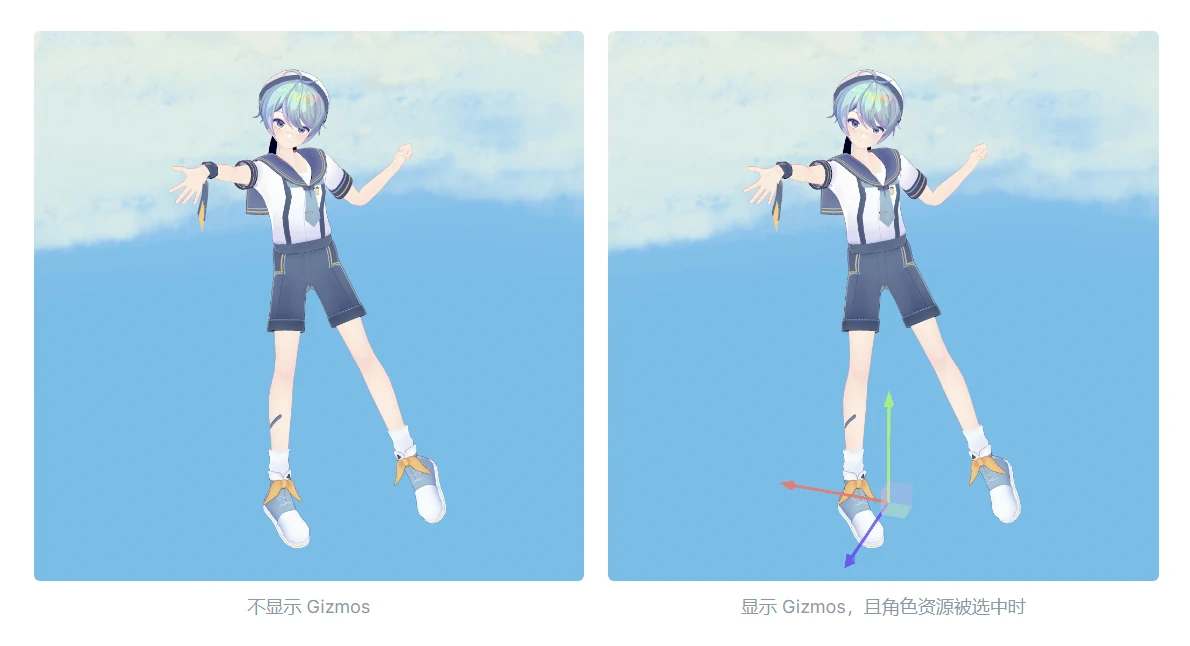
可以在主界面按 G 键随时开启 / 关闭主摄像机的 Gizmo。 :::
显而易见地,如果你需要在直播中使用 Warudo,建议在开播前关掉 Gizmos。
当然,更好的办法是——创建另一个观众视角专属的摄像机,并使用 NDI 或 Spout 直接推流到直播软件(例如 OBS)。这样,你可以在直播中继续使用主窗口对场景进行微调,而不需要担心影响直播的观感。
- 重置摄像机变换:重置摄像机的位置和旋转到默认位置。
输出
- Spout 输出:用 Spout 推送画面到本机上的 Spout 接收程序。
- Spout 输出名称:接收侧看到的 Spout 输出的名称。
以 OBS 为例,安装 obs-spout2-plugin 后,在 OBS 中添加 Spout2 Capture 源即可。
- NDI 输出:用 NDI 推送画面到局域网内其他主机上的 NDI 接收程序。
- NDI 输出名称:接收侧看到的 NDI 输出的名称。
什么时候用 Spout、什么时候用 NDI?简单来说,如果想将画面推送到局域网下的另一台设备,就使用 NDI;如果只是推送到同一台 PC 上的其他程序(例如 OBS),推荐使用资源占用和延迟都更低的 Spout。
- 虚拟摄像头输出:推送画面到 Warudo 的内置虚拟摄像头。
- 镜像虚拟摄像头输出:是否左右翻转虚拟摄像头输出的画面。
- 截图:截图并保存到数据文件夹的 Screenshots 子文件夹下。
**Spout 输出、NDI 输出、虚拟摄像头输出、截图均支持透明度!**只需要开启色键(见下),并将色键颜色的 alpha 值设置为 0 即可。
Spout 输出到 OBS 的情况下,需要在 Spout2 Capture 属性中设置 Composite Mode 为 Premultiplied Alpha 才会有透明度:
虚拟摄像头输出到 OBS 的情况下,需要在视频捕获设备属性中设置 Video Format(视频格式)为 ARGB 才会有透明度:
基本属性
- 使用色键:是否不显示天空盒,而是显示固定颜色。
使用色键时,场景中的环境仍会显示。
- 色键颜色:「使用色键」选项开启时,背景显示的固定颜色。
色键颜色的 A(透明度)小于 1 时,背景将变为半透明;设置为 0 时,背景将完全透明�。此时 Spout 输出、NDI 输出、虚拟摄像头输出、截图都会保留透明度。
- 视场角:摄像机的视场角。
- 正交投影:是否使用正交投影。
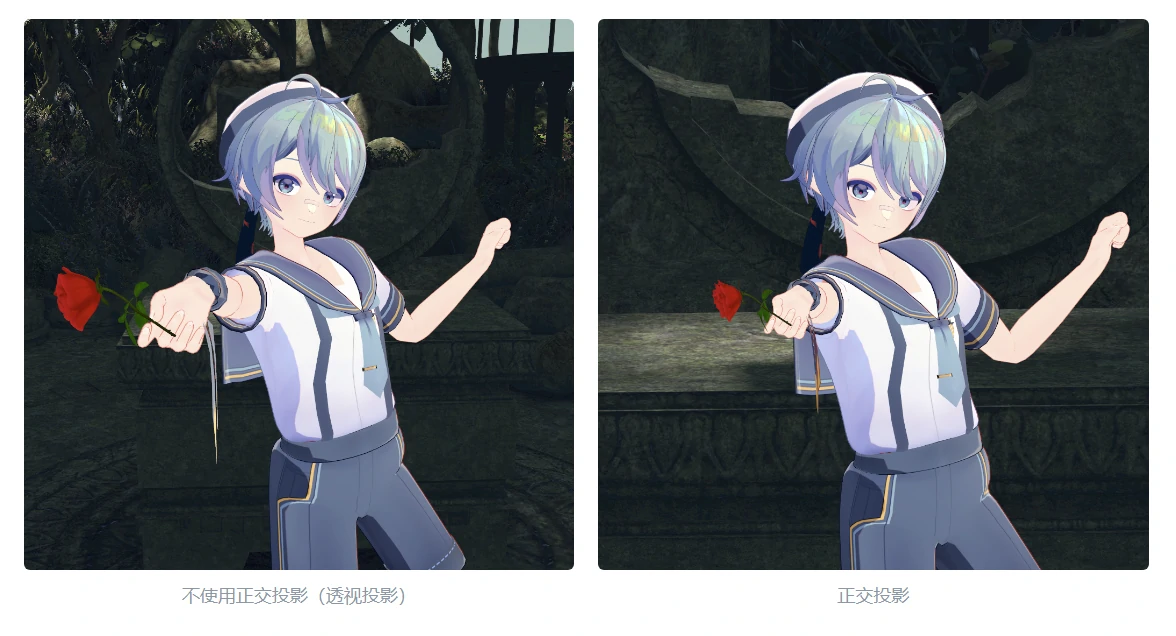
手持运镜效果
- 强度:手持运镜效果移动的范围。
- 速度:手持运镜效果移动的速度。
色调映射和颜色分级
- LUT 材质:通过调整画面的颜色营造想要的氛围感。
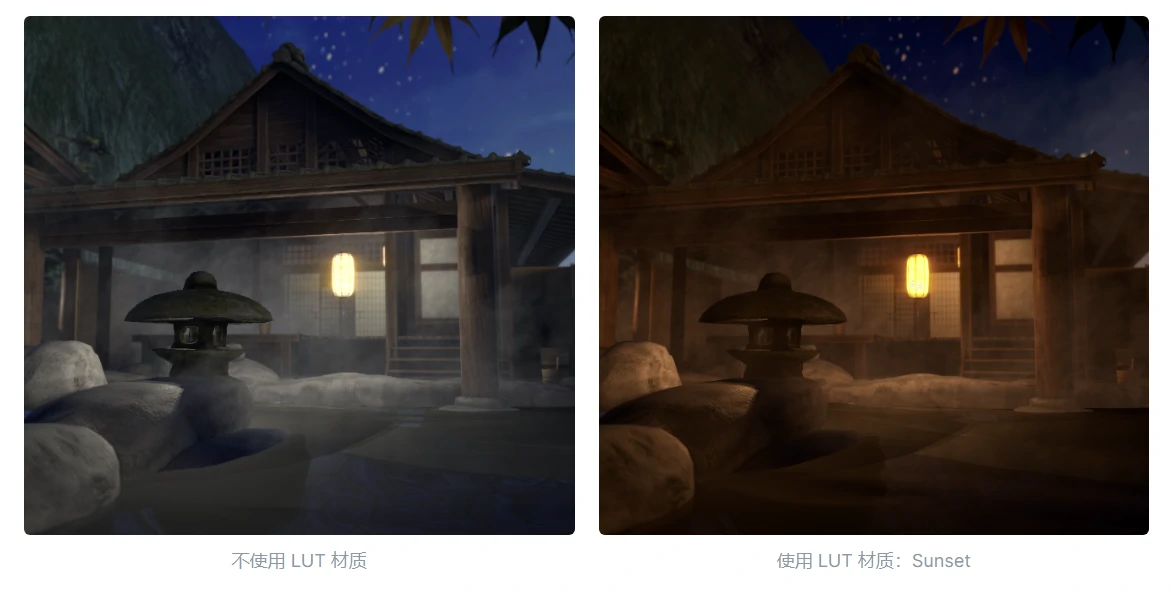
Warudo 内置 200+ 种 LUT 材质,为你的场景选一个试试吧!合适的 LUT 材质可以大幅提升画面效果。
- LUT 强度:LUT 材质对画面影响的强度。
- 自然饱和度:画面颜色的饱和度。
- 对比度:画面颜色的对比度。
- 亮度:画面颜色的亮度。
- 色调:叠加在画面上的额外颜色。
泛光
让画面的亮部散发出光晕的效果。
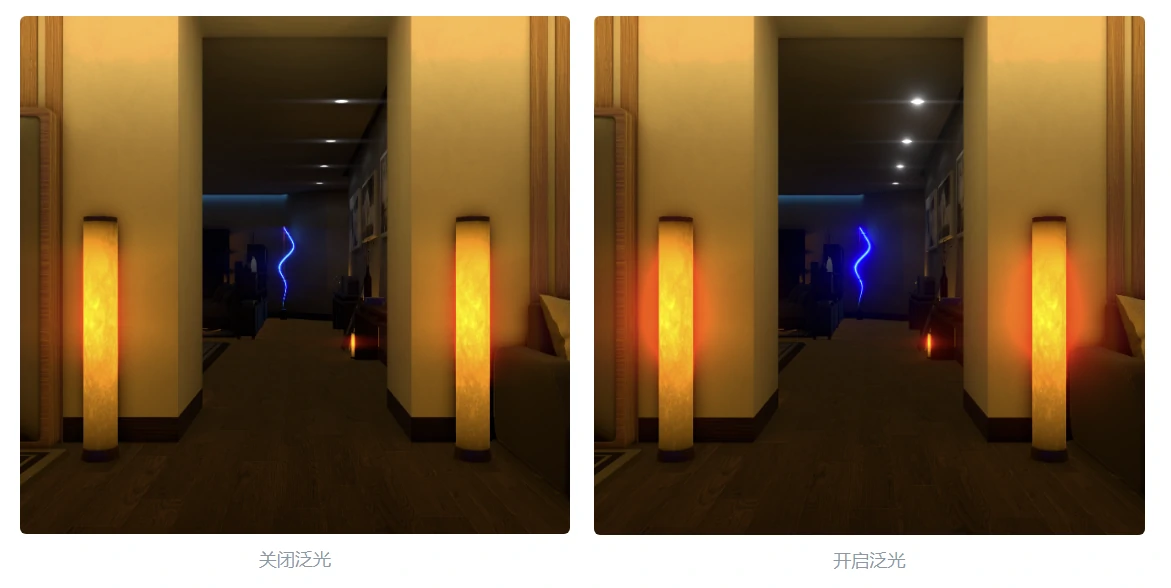
- 强度:光晕的强度。
- 阈值:阈值越低,画面上没有那么亮的地方也会散发出光晕。
- 色调:光晕的颜色。
- 距离衰减:光晕的强度随距离衰减的程度。
- 靠近摄像机衰减距离:在此距离内的物体,亮部产生的光晕会衰减。
- 高质量:是否提高泛光的渲染质量。
环境光遮蔽
给画面添加更多阴影,(大多数情况下)可以让视觉效果更真实。

对于二次元的脸型(尤其脸部网格并非平坦的情况下),并不推荐开启环境光遮蔽。
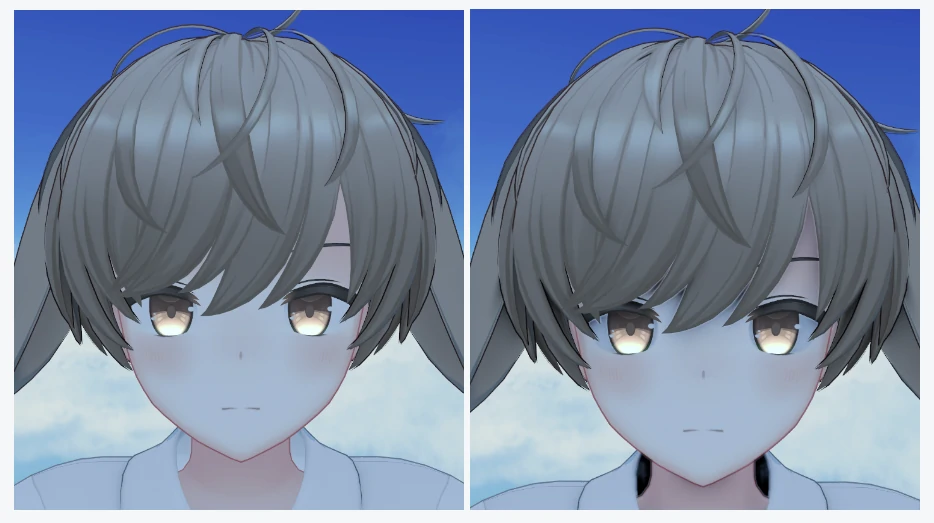
- 半径:阴影的半径。
- 最大半径像素:阴影采样的最大像素。如果你的角色阴影看起来很怪,可以把此值适当调低。
- 强度:阴影的强度。
- 颜色:阴影的颜色。
- 高质量:是否提高环境光遮蔽的渲染质量。
变形镜头光晕
模仿变形镜头的横向/竖向光晕效果。
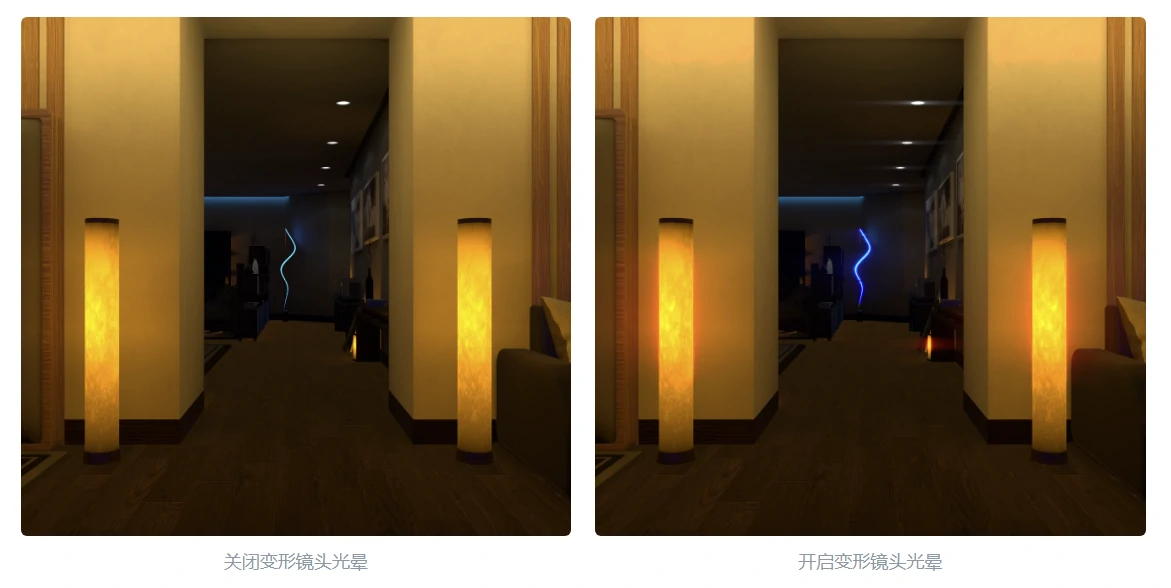
- 强度:光晕的强度。
- 阈值:阈值越低,画面上没有那么亮的地方也会散发出光晕。
- 色调:光晕的颜色。
- 扩散:光晕溢出的程度。
- 垂直光晕:光是否竖向溢出。
- 高质量:是否提高变形镜头光晕的渲染质量。
景深
让远处的物体变得模糊。

- 聚焦角�色:是否自动聚焦在「控制」->「聚焦角色」选择的角色上。
- 对焦距离:焦点和摄像头的距离。
- 对焦速度:当焦点物体距离产生变化导致失焦时,重新对焦的速度。
- 焦距:越大,不在景深内的物体越模糊。
- 光圈:越大,不在景深内的物体越模糊。
作者本人也没搞懂焦距和光圈的区别。请专业摄影师指教……
- 散景效果:落在景深以外的画面,颜色扩散的效果。
- 散景效果阈值:散景效果的阈值。
- 散景效果强度:散景效果的强度。
- 高质量:是否提高景深的渲染质量。
色差
模仿镜头无法将所有颜色融合到同一点时产生的效果。
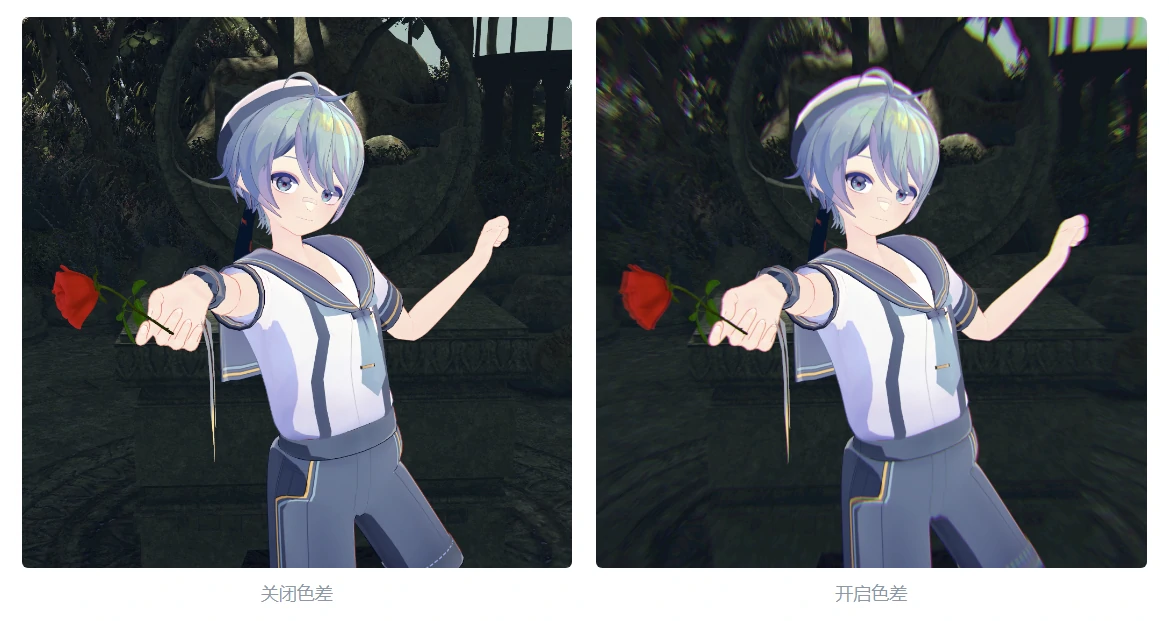
- 强度:色差的强度。
- 平滑:越高,色差和原本颜色的过渡越平滑。
镜头污渍
模仿镜头上的污渍 / 光斑。
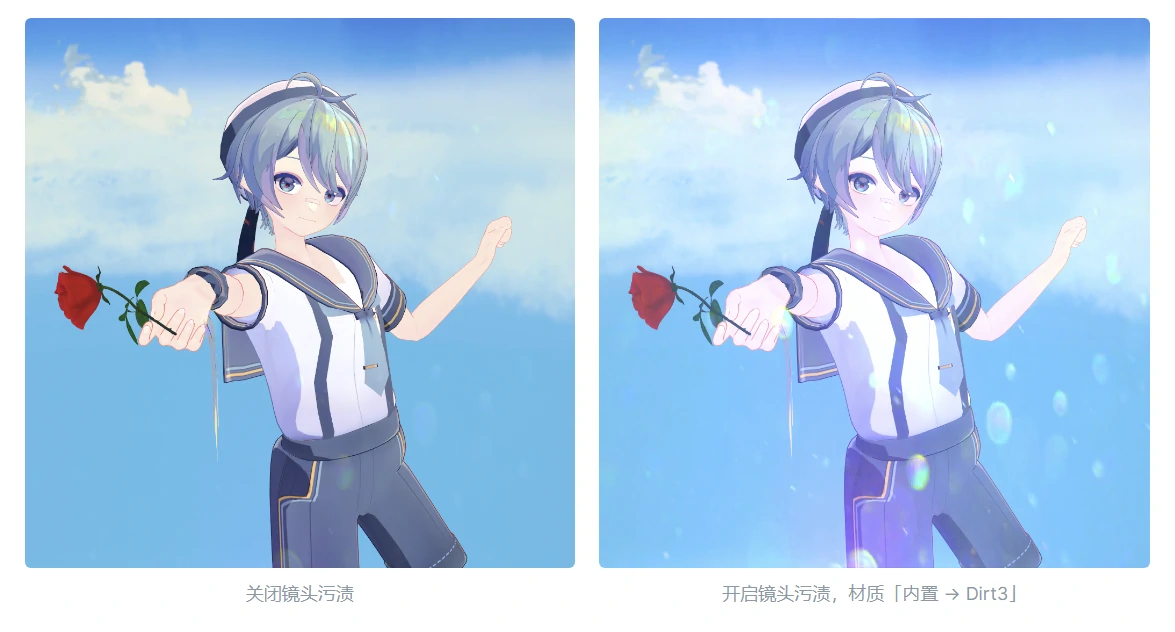
- 材质:镜头污渍 / 光斑的材质。
- 强度:镜头污渍的强度。
- 阈值:越低,在明亮的地方显示越明显。
渐晕
使画面的边缘变暗。
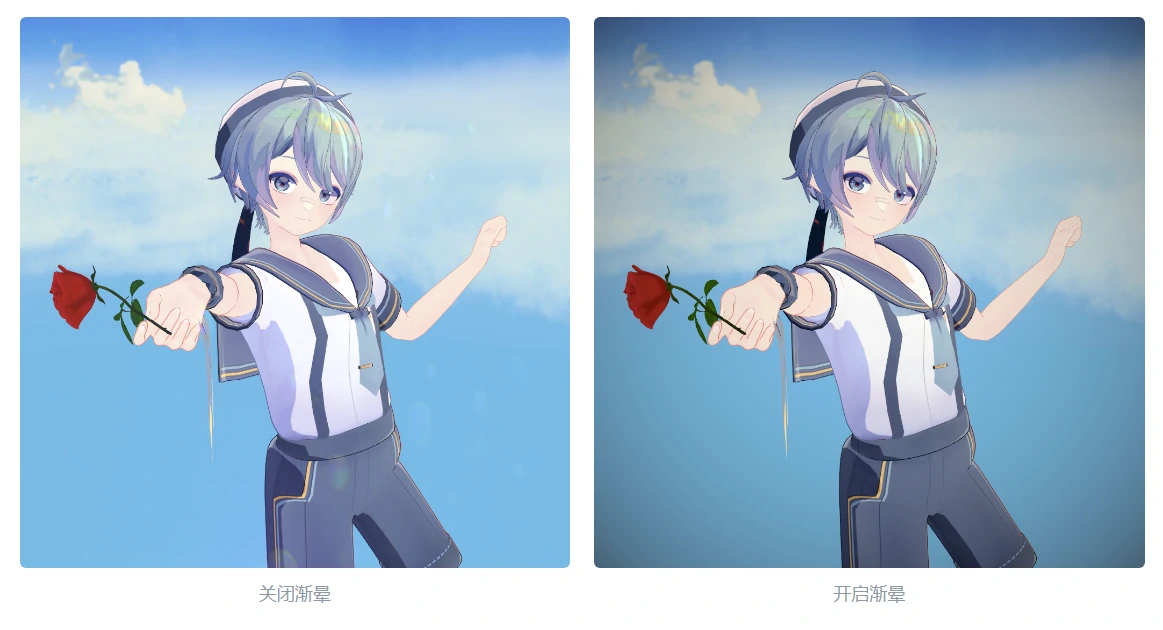
- 颜色:叠加在画面边缘的颜色。
- 淡出:越高,渐晕颜色叠加范围越大。
- 眨眼:模拟第一人称游戏中常见的眨眼效果。
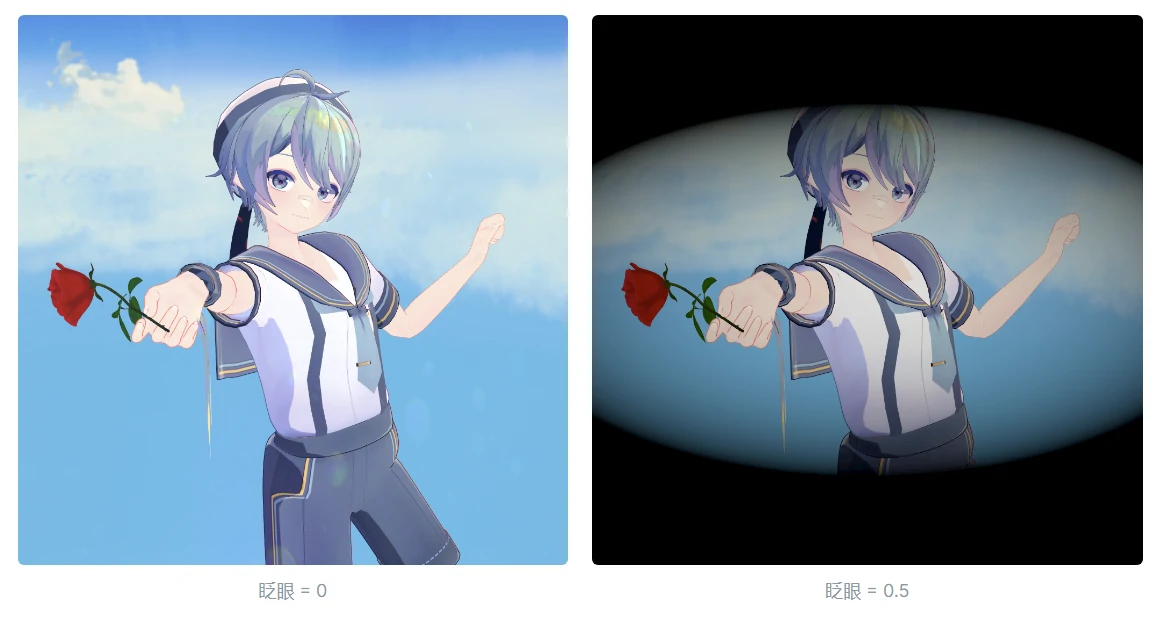
夜视
模拟夜视镜效果。
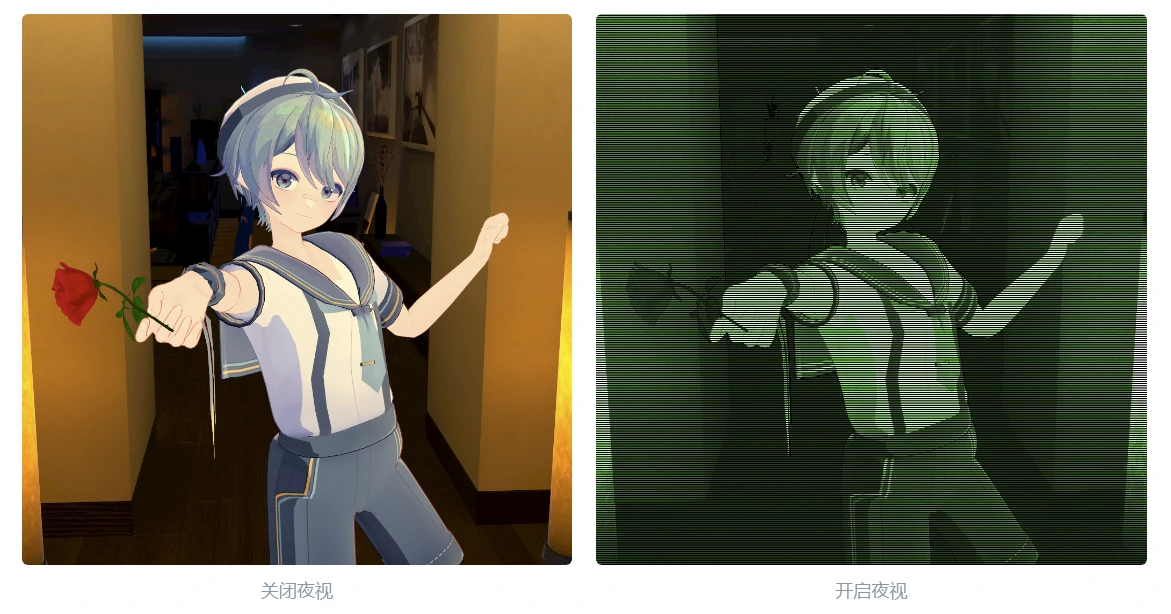
- 颜色:夜视镜的颜色。
模糊
让画面变得模糊。
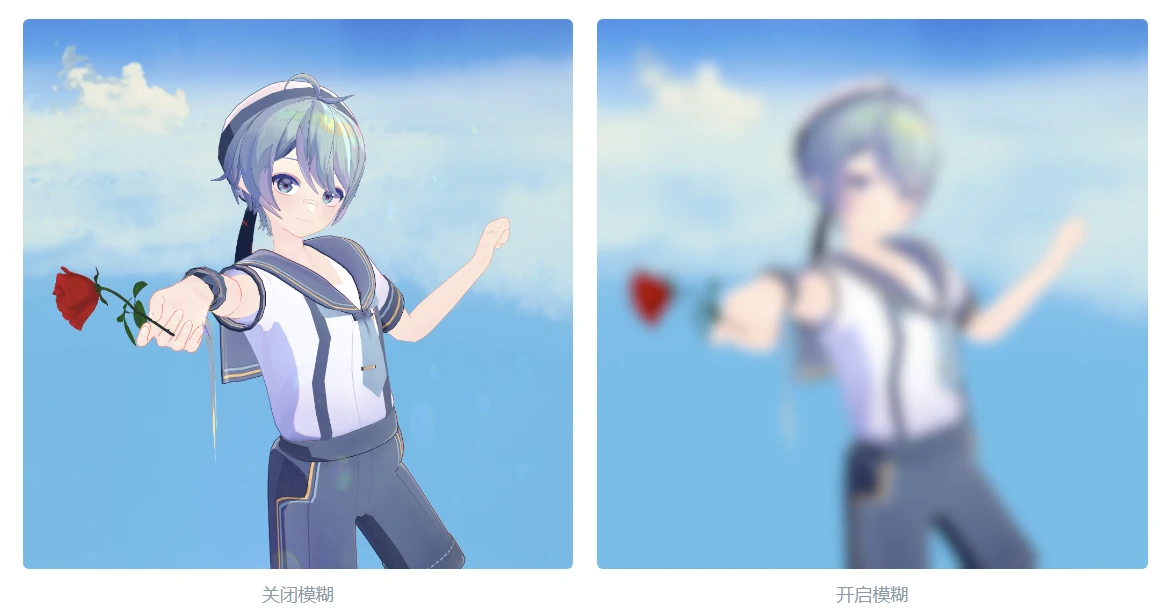
- 强度:模糊的强度。
像素化
给画面打上马赛克!
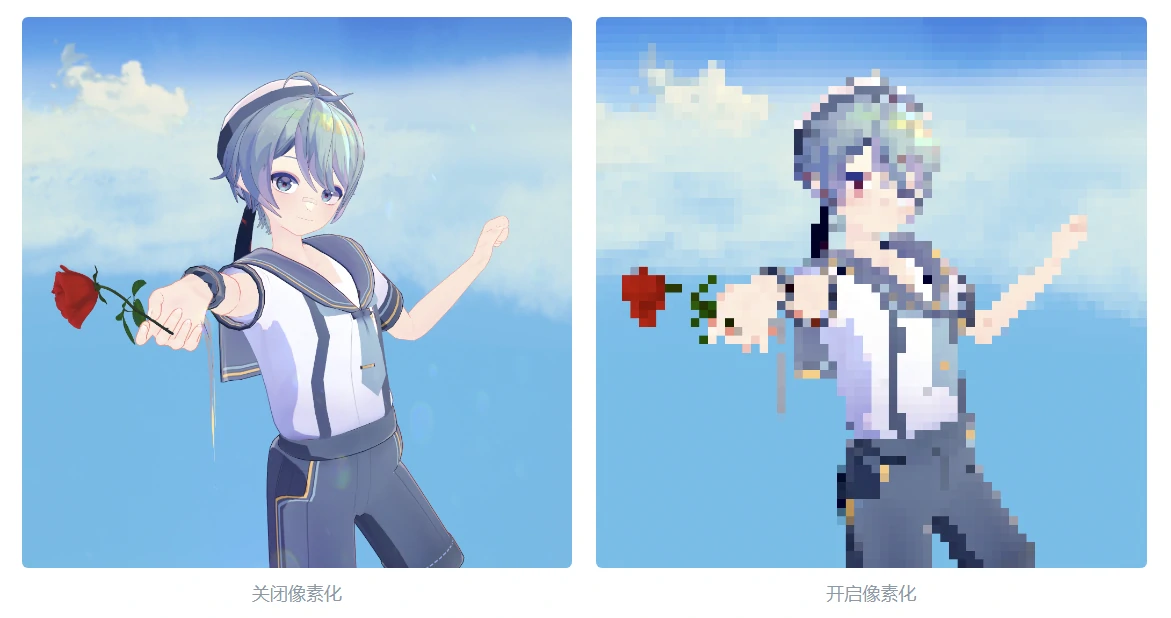
- 强度:像素化的强度。